Az iCloud felhasználói útmutatója
- Üdvözöljük!
-
-
- Bejelentkezés és az iCloud.com használata
- A kezdőlap mozaikjainak testreszabása és használata
-
- Az iCloud.com webhelyen található iCloud-beállítások áttekintése
- A megjelenés testreszabása
- A fotójának módosítása
- iCloud-appok értesítéseinek fogadása
- Annak megakadályozása, hogy az appok megjelenítsék a nevét
- Annak ellenőrzése, hogy milyen iCloud-csomagja van
- Az iCloud-tárhely ellenőrzése az interneten
- Az iCloud+-funkciók kezelése
- Apple Meghívók
-
- Az iCloud.com webhelyen található Kontaktok áttekintése
- Kontaktok megtekintése
- Kontaktok létrehozása vagy szerkesztése
- Listák létrehozása és kezelése
- Kontaktok keresése
- Kontaktok törlése
- Kontaktok visszaállítása
- Kontaktok importálása, exportálása és nyomtatása
- Ha nem tud kontaktokat létrehozni, importálni, szerkeszteni vagy törölni
- Keynote
- Numbers
- Pages
-
- Az iCloud.com webhelyen található Fotók áttekintése
- Fotók és videók megtekintése
- Fotók és videók böngészése dátum szerint
- Fotók és videók elrejtése
- Fotók feltöltése és letöltése
- Cím, felirat és egyéb metaadatok hozzáadása vagy szerkesztése
- Fotók és videók rendezése
- Fotók és videók hozzáadása a Kedvencekhez
- Fotókból álló diabemutató lejátszása
- Fotók és videók törlése és visszaállítása
- Fájlok és információk visszaállítása
- Az iCloud használata Windows-eszközön
- További segítség az iCloud használatához
- Legal notices and acknowledgements
- Copyright and trademarks

Az iCloud.com megjelenésének testreszabása
Az iCloud.com kezdőlapjának kiválaszthat egy másik háttérszínt. Amennyiben az eszköze engedi, beállíthatja, hogy az egész webhely világos vagy sötét megjelenést alkalmazzon.
A kezdőlap háttérszínének módosítása
Lépjen az iCloud.com oldalra, majd jelentkezzen be az Apple-fiókjába (szükség esetén).
Görgessen a kezdőlap aljára, majd válassza a Testreszabás lehetőséget.
Ha már az iCloud.com-on van, de épp nem a kezdőlapon, válassza az
 gombot az eszközsávon, majd Az iCloud kezdőlapja elemet.
gombot az eszközsávon, majd Az iCloud kezdőlapja elemet.Válassza a Háttér szerkesztése lehetőséget, majd válasszon egy színt.
Válassza az ablak bal felső sarkában található Kész gombot.
Világos vagy sötét megjelenés kiválasztása
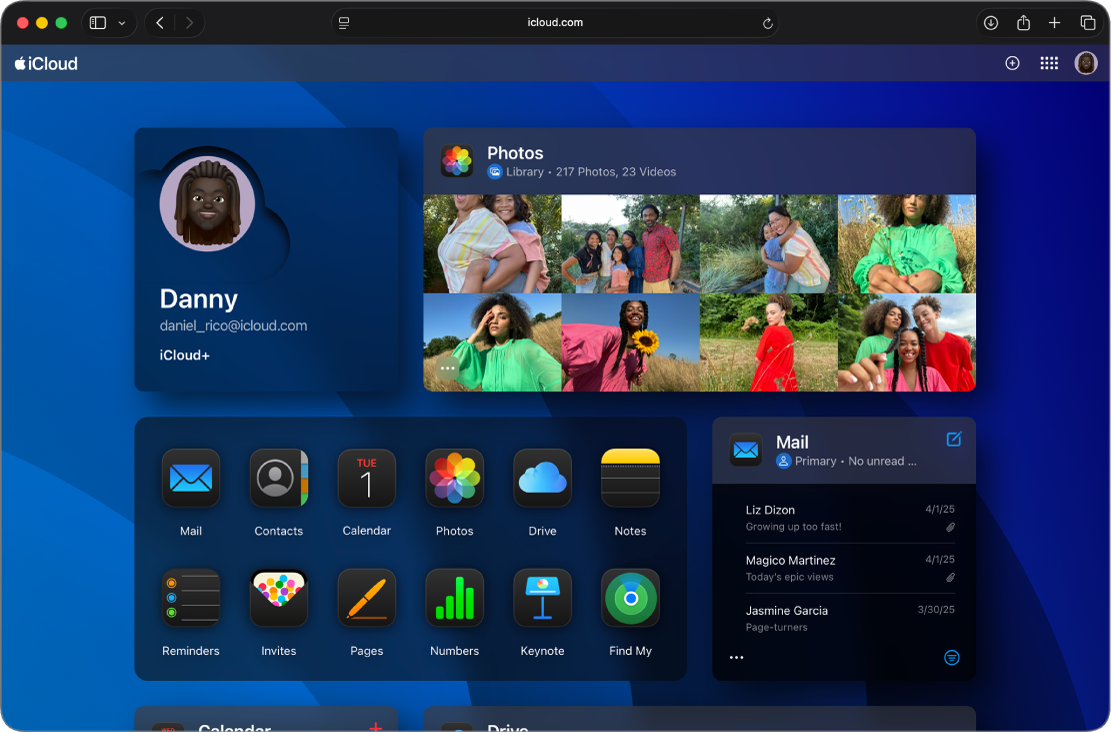
A Sötét mód sötét színsémát állít be az iCloud.com-on, amely optimális, ha olyan helyen használja, ahol kevés a fény.
Az iCloud.com Sötét módjának használatához iPhone, iPad vagy Mac szükséges. Ha bekapcsolja a Sötét módot az Apple-készülékén, azzal az iCloud.com Sötét módját is bekapcsolja. Lásd a következőt:
Az iCloud.com további testreszabási lehetőségeiért tekintse meg a következőt: A kezdőlap mozaikjainak testreszabása és használata az iCloud.com webhelyen.